刚升级好win11笔记本风扇声音大如何解决
- 分类:Win11 教程 回答于: 2022年12月12日 11:22:37
今天小编给大家分享的是刚升级好win11笔记本风扇声音大的解决方法,毕竟电脑风扇声音大也是十分痛苦的,为了更好的帮助大家了解电脑风扇声音大怎么解决,今天小编将解决方法分享出来,希望能帮助到你们。
工具/原料:
系统版本:windows11系统
品牌型号:戴尔dell成就3690
方法/步骤:
将win11电脑的风扇调为静音:
1.首先打开我的电脑,在菜单页面点击电源选项进入其中;
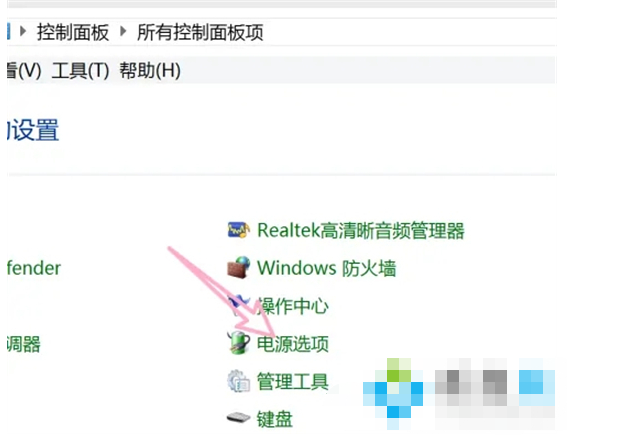
2.接着在电源现象页面,点击更改计划设置进入;
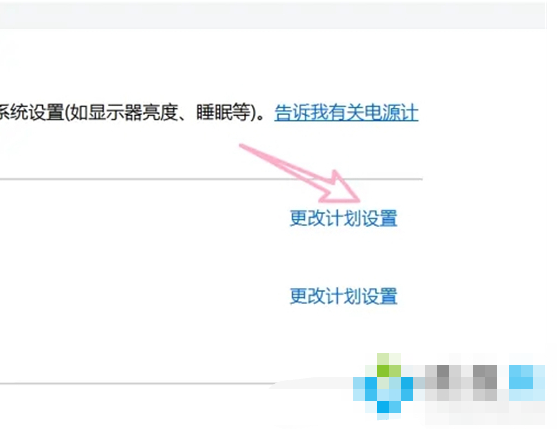
3.然后点击更改高级电源设置,并把散热方式全部设为被动即可成功把风扇调为静音即可修复刚升级好win11笔记本风扇的问题。

拓展知识:更多win11笔记本电脑使用的方法
win11笔记本电脑如何打开平板模式的方法
win11笔记本一联网网络就卡怎么办
Win11笔记本任务栏图标消失怎么办
总结:
1.打开我的电脑,点击进入电源选项;
2.进入点击更改计划设置;
3.击更改高级电源,将散热方式全部设为被动即可解决。
 有用
26
有用
26


 小白系统
小白系统


 1000
1000 1000
1000 1000
1000 1000
1000 1000
1000 1000
1000 1000
1000 1000
1000 1000
1000 0
0猜您喜欢
- 电脑win11有什么新的功能2022/11/24
- 想知道win11自带图片怎么把下面的浏览..2022/12/14
- win11完全隐藏状态栏教程2022/10/17
- win11无法运行pe如何解决2022/11/29
- 笔记本怎么自己重装系统win11..2022/10/10
- 如何用u盘重装系统win112022/05/13
相关推荐
- 几代cpu可以升级win11的分享2022/12/25
- win11正式版怎么升级2023/05/03
- 教你如何给电脑升级到win11系统..2021/10/22
- 老主板怎么安装win11教程2022/10/29
- win11白屏死机的解决教程2022/01/23
- 教你win11网卡驱动怎么更新2021/08/13

















